wps的excel无法新建解决方法
发布时间:2017-05-03 10:12
相关话题
我们单击右键选择新建后,一般都有Word、Excel、PPT选项。但是如果没有,我们该怎么办?下面小编来告诉你怎么解决。
wps的excel无法新建解决方法
同时按下windows和R键,在弹出的运行窗口中输入:regedit。
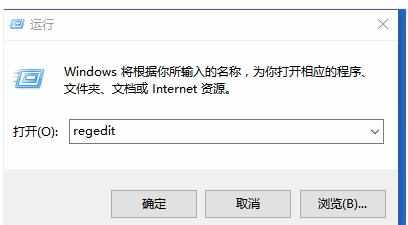
02在注册表编辑器的左侧栏目里找到HKEY_CLASSES_ROOT点击打开。
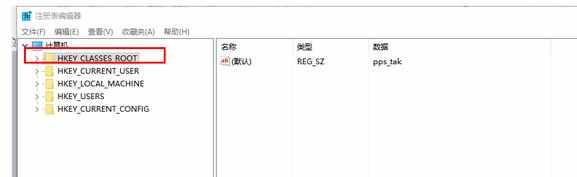
03打开后,在下面的文件里找到docx。
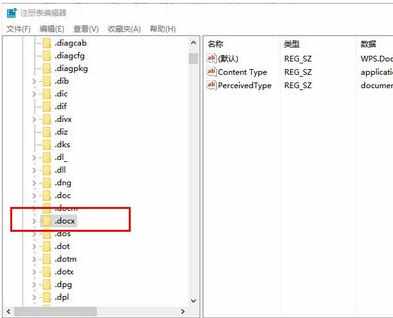
04找到之后,看到右侧有一个默认,双击默认,将其改为 Word.Document.12并 点击确定。
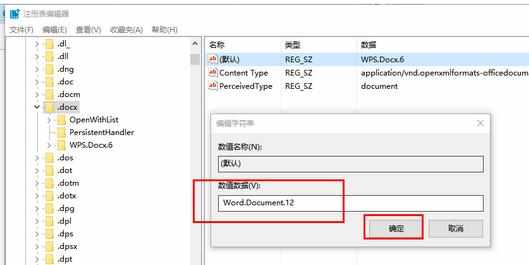
05同样的方法,我们找到“xlsx”,并将默认改为Excel.Sheet.12,此外找到“pptx”,将默认改为PowerPoint.Show.12。改完后关闭注册表,回到桌面后刷新,发现新建中这三样就又出现了。
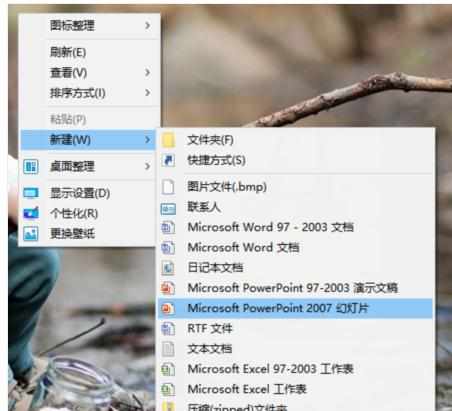
06上面的方法针对的是电脑中已经安装了Word、Excel、PPT的情况下,但是如果你的电脑没有安装,我们需要去下载安装Word、Excel、PPT,然后刷新页面,鼠右键新建中就会出现Word、Excel、PPT选项了。
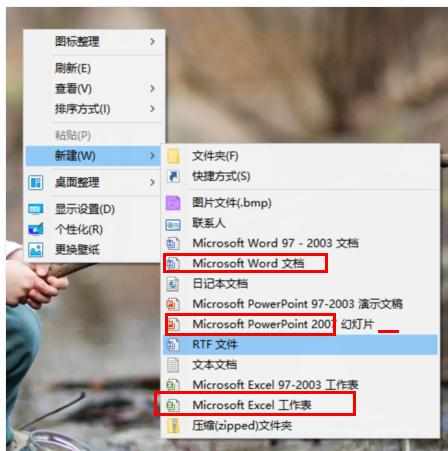

wps的excel无法新建解决方法的评论条评论